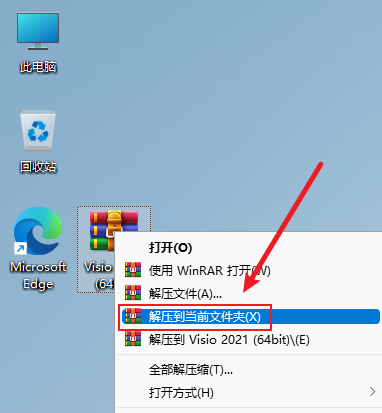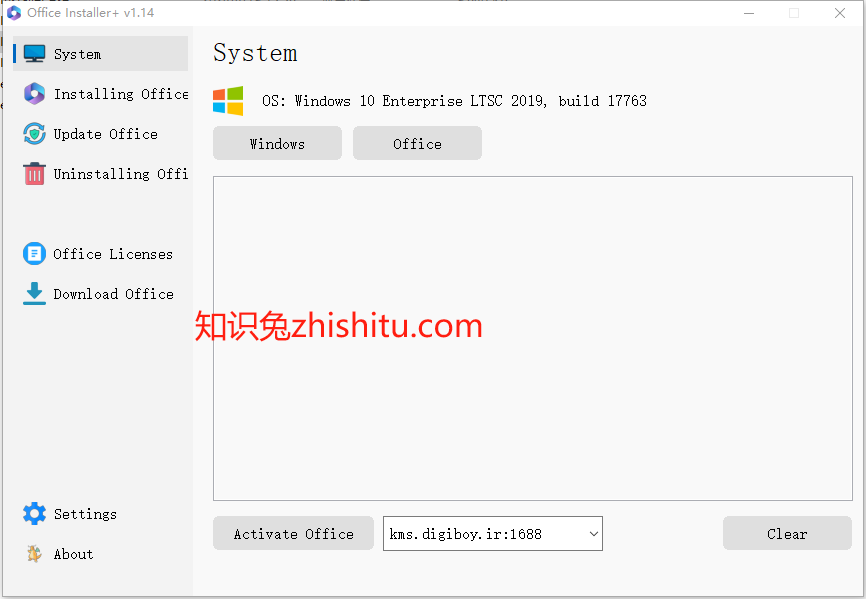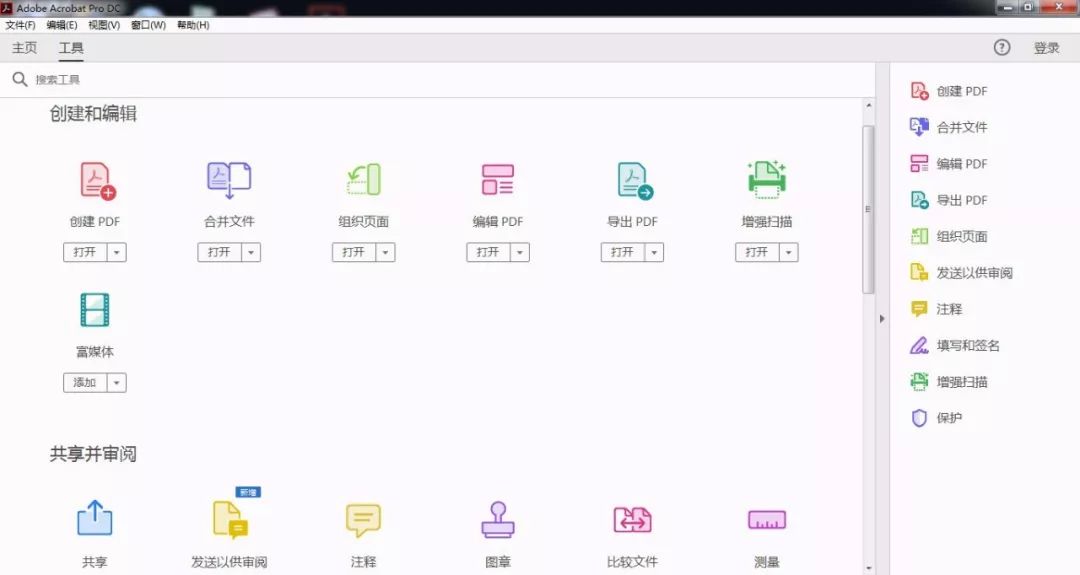InCopy CC 2017免费下载 图文安装教程
InCopy (IC) CC 2017 支持win7 win8.1 win10,知识兔支持32/64系统,不支持 XP
1、对着下载好的【InCopy CC 2017 64位】右击解压到【InCopy CC 2017 64位】
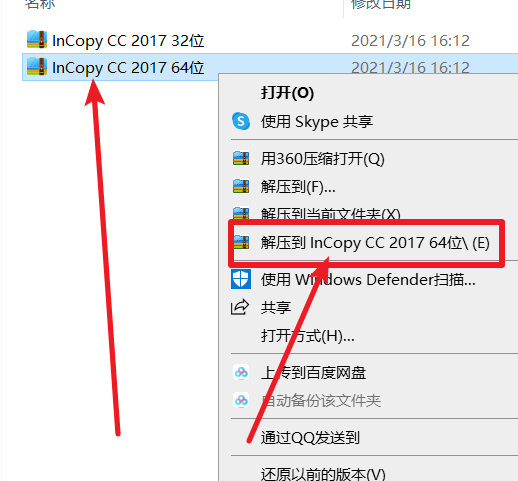
2、知识兔双击打开解压好的【InCopy CC 2017 64位】文件夹
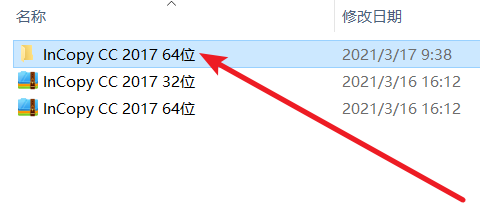
3、对着Set-up右击 以管理员身份运行
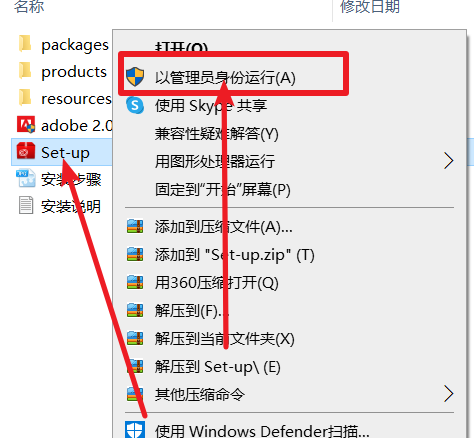
4、输入账号密码,知识兔点击登入(如果知识兔没有账号的可以知识兔点击获取Adobe ID,注册一个)
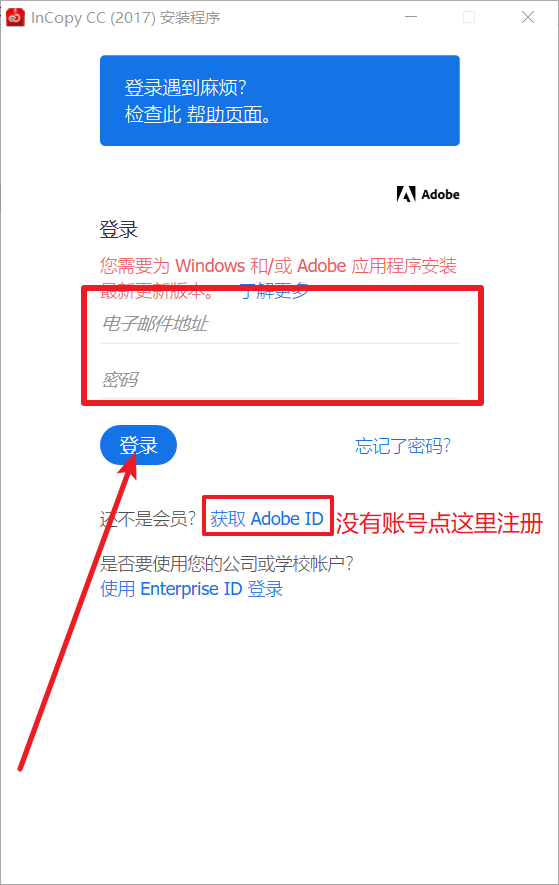
5、(有账号的跳过这步)在大大的红框中按提示输入,知识兔输入完成后勾上【请通过电子邮件联系我】然后知识兔点击注册,注册完成后登入
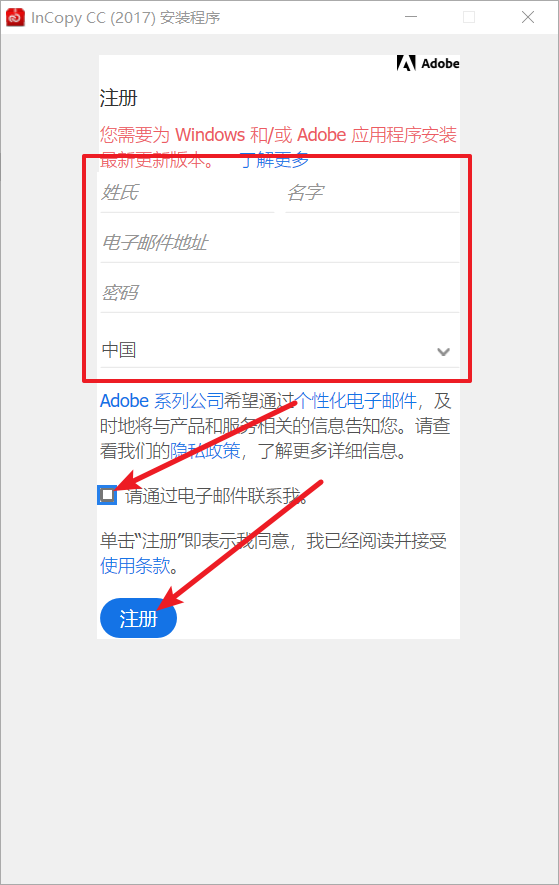
6、正在安装,请稍后~
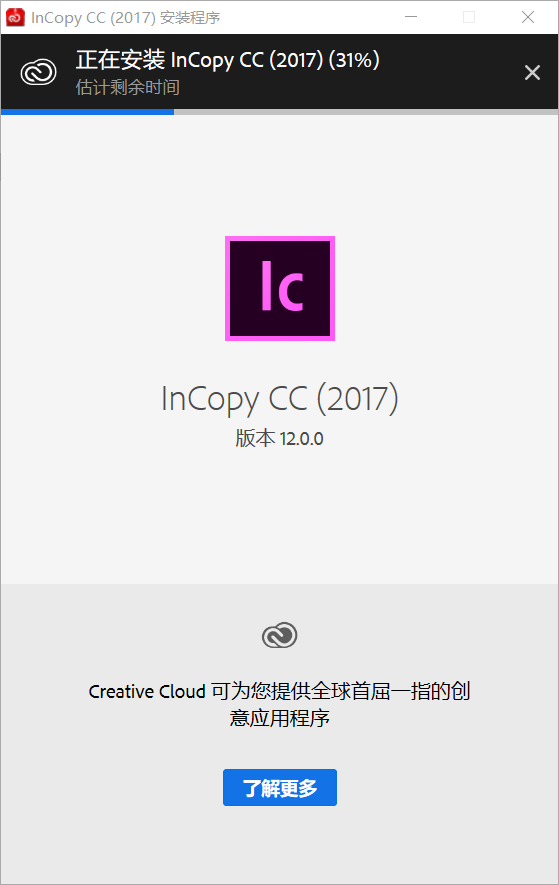
7、右上角关闭
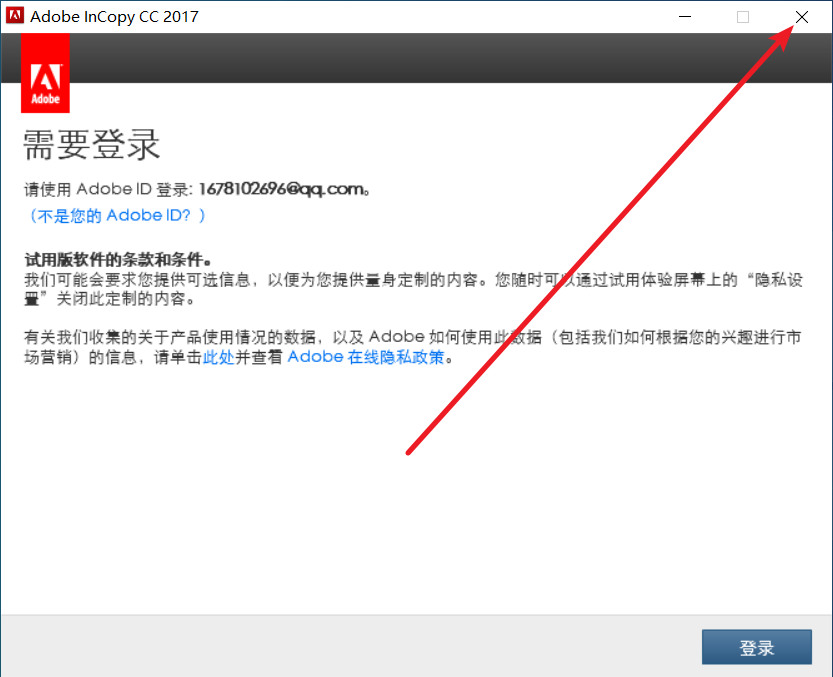
8、知识兔点击是
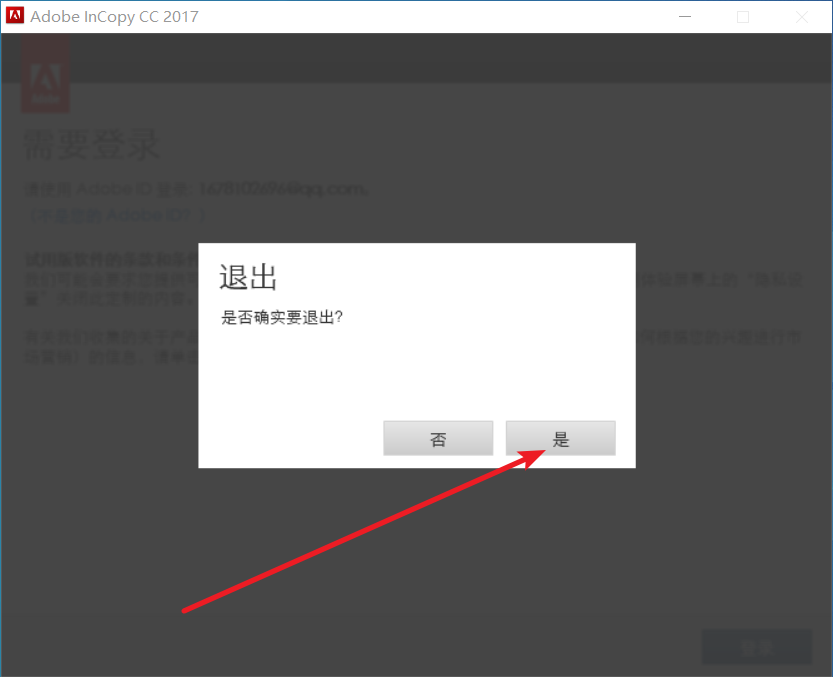
9、回到【InCopy CC 2017 64位】文件夹,对着adobe 2.0右击 以管理员身份运行
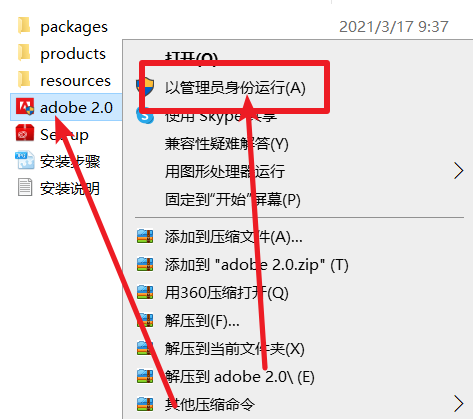
10、知识兔点击上方箭头所指小三角,知识兔点击Adobe InCopy CC 2017(64位)
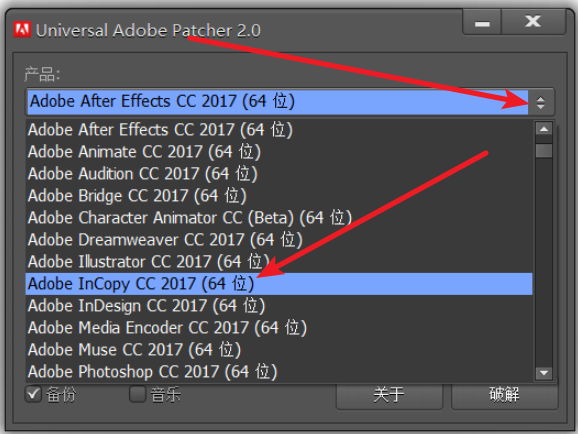
11、知识兔点击破解
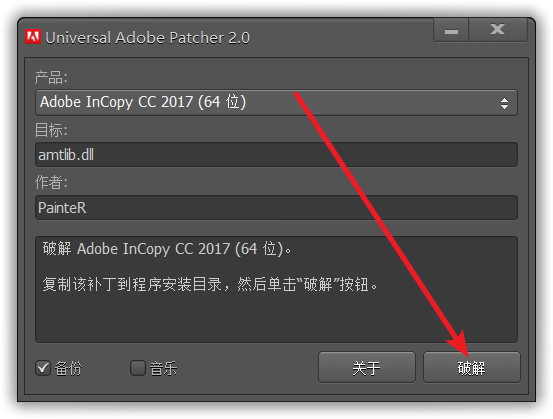
12、右上角关闭它
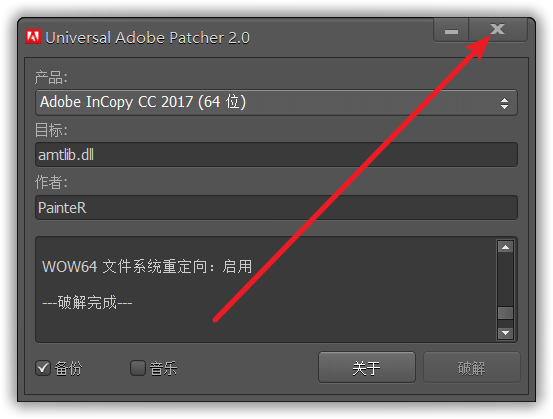
13、知识兔点击左下角微软图标,找到Adobe InCopy CC 2017鼠标左键点住他别放拖到桌面上
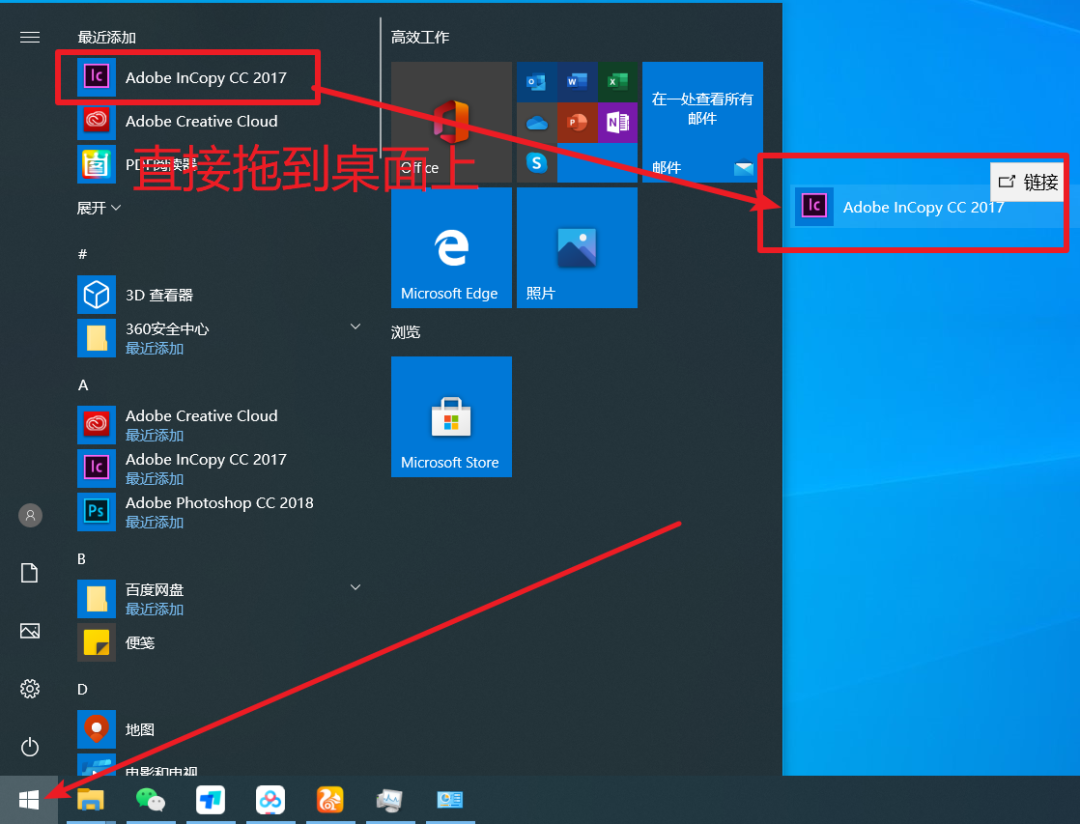
14、桌面知识兔双击打开Adobe InCopy CC 2017
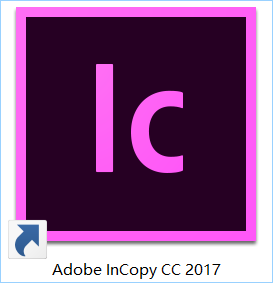
15、知识兔点击接受
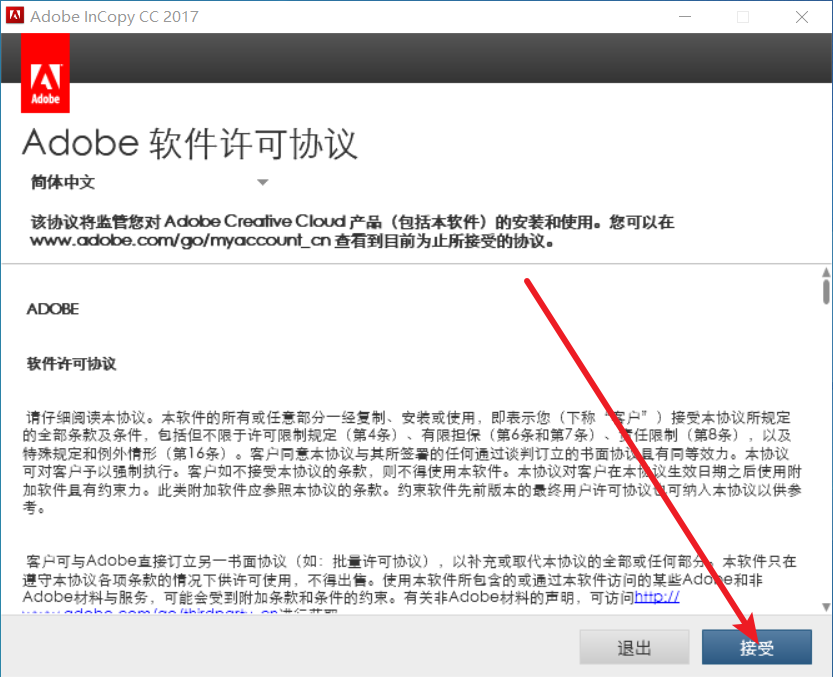
16、安装完成,感谢您的观看~
下载仅供下载体验和测试学习,不得商用和正当使用。